Чихэвч компьютер эсвэл зөөврийн компьютер дээр гэнэт ажиллахаа больсон бөгөөд одоо та чихэвч ажиллахгүй байгаа асуудлыг шийдэх арга замыг хайж байна.Хэрэв энэ нь таны одоогийн нөхцөл байдалд хамааралтай бол энэ нийтлэл танд туслах болно.Энд би тайлбарлах болноWindows 10 дээр ажиллахгүй байгаа чихэвчийг хэрхэн засах вэ.

Яагаад чихэвч Windows 10 дээр ажиллахгүй байна вэ?
чихэвчЭнэ үеийнхэнд заавал байх ёстой зүйл болсон.Ялангуяа, хэрэв та тоглоомчин эсвэл компьютер, зөөврийн компьютер дээрээ хөгжим сонсох, видео үзэх дуртай бол чихэвчгүйгээр амьдрах боломжгүй.Заримдаа таны чихэвч асуудал үүсгэж, компьютер дээр хэсэгчлэн эсвэл бүрмөсөн ажиллахаа больдог.Эсвэл таны компьютер чихэвчийг таньдаггүй.Энэ нөхцөл байдлыг ихэвчлэн "Чихэвч ажиллахгүй байна"асуулт.Энэ асуудал нь ихэвчлэн Windows-ийг шинэчилсэний дараа тохиолддог, ялангуяа хэрэв байгаа болWindows 10 шинэчлэлтийн дараа.

Энэ нь янз бүрийн шалтгааны улмаас ядаргаатай асуудал юмҮндэслэл而тохиолддог.Энэ асуудлын хамгийн түгээмэл шалтгаан ньжолоочийн асуудал.Драйверууд бусад драйверуудтай өрсөлдөж эсвэл файл дутуугаас болж шинэчлэлтийн явцад эвдэрсэн байж болзошгүй.Энэ асуудлын бас нэг нийтлэг шалтгаан нь таны компьютер буруу ажиллаж байгаа явдал юмуншихаудио файлформат.Энэ асуудлын бусад шалтгаанууд орноДууны гаралтын тохиргоог буруу тохируулсан,буруу аудио портэсвэл чихэвч.
Чихэвч ажиллахгүй байгааг хэрхэн засах вэ
Хэрэв дээрх шалтгааны аль нэгээс шалтгаалсан бол эдгээр 5 арга нь асуудлыг шийдвэрлэхэд тусална.Хэрэв та шалтгааныг бүрэн ойлгосон бол холбогдох шийдэл рүү шууд алгасаж болно.Гэсэн хэдий ч хэрэв та итгэлгүй байвал эдгээр аргуудыг нэг нэгээр нь асуудалд орох хүртэл хэрэглээрэй.
1. Дуу/аудио драйверийг шинэчилнэ үү
Хуучирсан, эвдэрсэн эсвэл буруу тохируулагдсан дуу/аудио драйверууд нь таны чихэвч ажиллахгүй байх магадлалтай шалтгаанууд юм.Энэ асуудлыг засах хоёр арга бий, нэг нь драйверийг гараар шинэчлэх, хоёр дахь нь гуравдагч талын хэрэгслийг ашиглан драйверийг засах явдал юм.Би хоёуланд нь хэлье.
(i) Драйверыг гараар шинэчлэх
Алхам 1: нэгэн зэрэгдоош нь дарWindows + R товчлуурГох дарах "гүйх"харилцах цонх.Үүн дотортөрөлdevmgmt.msc, Дараа ньEnter дарна уу.энэ эхэлнэтөхөөрөмжийн менежер.
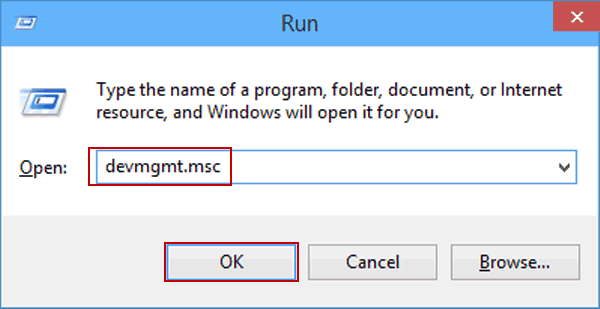
步驟2:Төхөөрөмжийн менежер дээр дарна ууДуу, видео, тоглоомын хянагч.
步驟3:Дараа нь, inаудио драйвер(通常 是Realtek өндөр нарийвчлалтай аудио)курсорыг дээш хөдөлгөж,Дараа ньХулганы баруун товчийг дарна ууэнэ.
步驟4:Одоо товшино ууДрайверуудыг шинэчлэх", дараа нь товшино ууШинэчлэгдсэн драйверын программ хангамжийг автоматаар хайх".
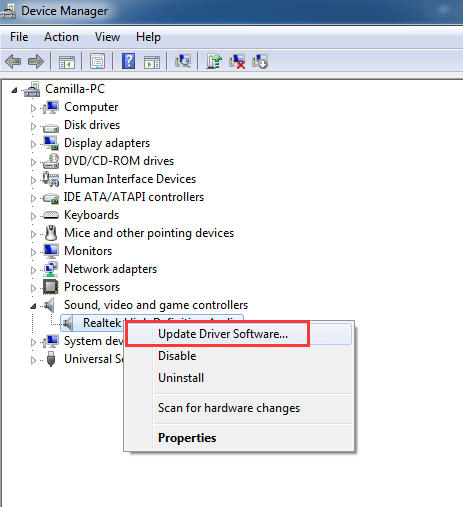
Тэмдэглэл:Хэрэв Windows танд хамгийн сүүлийн үеийн драйвертай болсон гэж мэдээлсэн бол сонгоно ууустгах在4-р алхам, Дараа ньДахин ачааллахкомпьютер.
Алхам 5: Дахин ачаална ууКомпьютер дээр суулгаад, энэ нь асуудлыг шийдэж байгаа эсэхийг шалгаарай.
дууссан
(ii) Гуравдагч талын драйвер шинэчлэгч ашиглах
Хэрэв та компьютерийнхээ драйверуудыг шинэчлэх, засварлахыг хүсвэл Windows-д зориулсан гуравдагч талын драйвер шинэчлэлтүүд олон байдаг бөгөөд эдгээр нь драйвертай холбоотой олон асуудлыг шийдвэрлэхэд тань туслах болно.тохирохыг нь сонгохжолооч, тухай уншина уу2020 оны Windows 8-д зориулсан шилдэг драйвер шинэчлэгчдийн тухай нийтлэл.
2. Урд самбарын порт илрүүлэхийг идэвхгүй болгох
Та урд самбарын залгуур илрүүлэлтийг идэвхгүй болгож, чихэвч залгаад үзээрэй.Юу хийхээ мэдэхийн тулд дараах алхмуудыг дагана уу.
Алхам 1: нэгэн зэрэгдоош нь дарWindows + R товчлуурГох дарах "гүйх"харилцах цонх.төрөлхяналтын самбар орж, цохихоруулах.энэ эхэлнэхяналтын самбар.

步驟2:Хяналтын самбар дээр дарна уутехник хангамж ба дуу чимээ.
步驟3:одоо олооройRealtek HD Аудио Менежер, дараа нь товшино уу.
Тэмдэглэл:Хэрэв компьютер дээр бусад аудио драйвер суулгасан бол Аудио менежерийг өөрөөр нэрлэх болно.
步驟4:Дараа нь руу шилжихХолбогчтохируулах.
步驟5:дарна уу"Урд самбарын залгуур илрүүлэхийг идэвхгүй болгох” сонголтхажуудньшалгах хайрцаг.
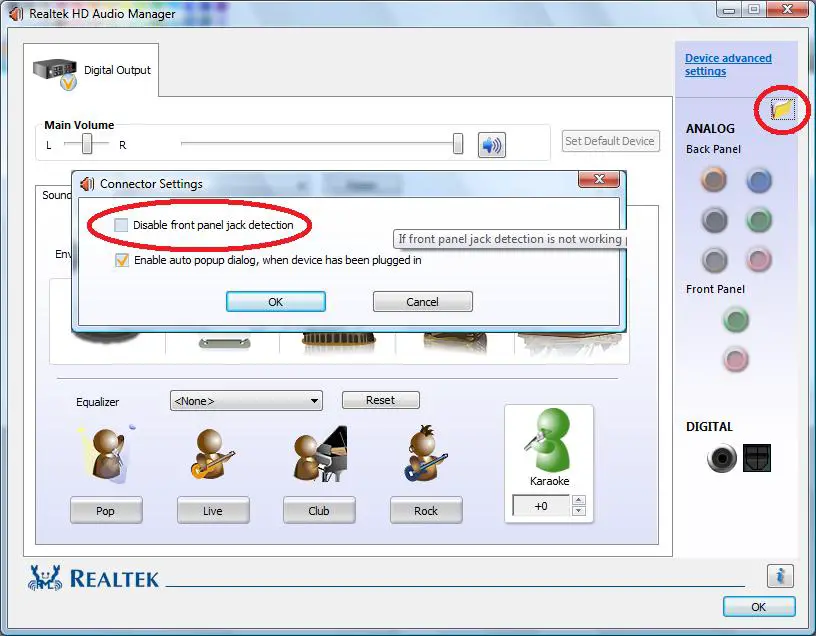
Одоо чихэвч зөв ажиллаж байгаа эсэхийг шалгана уу.
3. Үндсэн аудио форматыг өөрчлөх
Чихэвчтэй холбоотой асуудлыг шийдэхийн тулд та үндсэн аудио форматыг өөрчлөхийг оролдож болно.Дараах алхмуудыг дагана уу.
Алхам 1: нэгэн зэрэгдоош нь дарWindows + R товчлуурГох дарах "гүйх"харилцах цонх.төрөлхяналтын самбар орж, цохихоруулах.энэ эхэлнэхяналтын самбар.

步驟2:Хяналтын самбар дээр дарна уутехник хангамж ба дуу чимээ. Дараа нь товшино уудуу чимээ.
步驟3:одоо руу шилжихтоглуулахтаб болонхоёр дарждээрӨгөгдмөл тоглуулах төхөөрөмж.
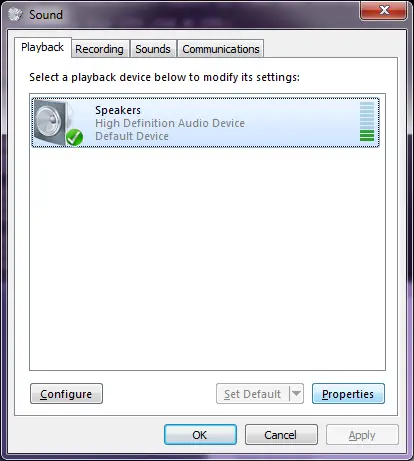
Тэмдэглэл:таны тоглуулах үндсэн төхөөрөмжхажуудбайх болноногоон хачиг.Ерөнхийдөө энэ нь тохируулагдсан байдагчанга яригч.
步驟4:Дараа нь " руу шилжихдэвшилтэт"шошго, дараа ньэнддоош урсдаг цэсАудио форматыг өөрчлөх.Та өгөгдмөл форматыг "гэж өөрчилж болно. 16 бит, 44100 Гц (CD чанар) "эсвэл" 24-бит, 44100 Гц (студи чанар)".44100энд анхаарах чухал зүйл.

дууссан
4. Чихэвчийг идэвхжүүлж, анхдагч тоглуулах төхөөрөмж болгон тохируулна уу
Хэрэв таны систем дээрх чихэвчийг идэвхгүй болгосон бол та тэдгээрийг идэвхжүүлж, асуудлыг засахын тулд өгөгдмөл тоглуулах төхөөрөмж болгон тохируулж болно.Үйл явцыг сурахын тулд дараах алхмуудыг дагана уу.
Алхам 1: нэгэн зэрэгдоош нь дарWindows + R товчлуурГох дарах "гүйх"харилцах цонх.төрөлхяналтын самбар орж, цохихоруулах.энэ эхэлнэхяналтын самбар.

步驟2:Хяналтын самбар дээр дарна уутехник хангамж ба дуу чимээ. Дараа нь товшино уудуу чимээ.
步驟3:Одоо " руу шилжихтоглох"таб, дараа нь цонхны баруун товчийг дарна уу.Одоо "дарна уу"идэвхгүй төхөөрөмжүүдийг харуулах".
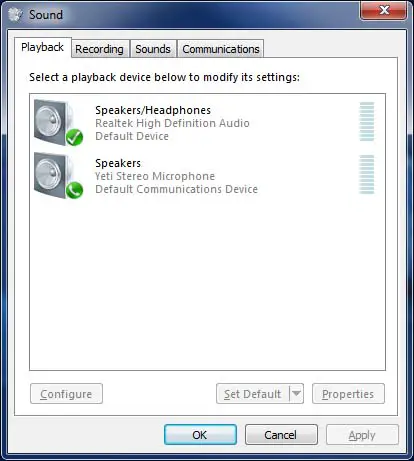
步驟4:如果 您энэ жагсаалтадхарахчихэвч, гуйяХулганы баруун товчийг дарна уутэдгээрийг сонгоод дараа нь сонгоно ууидэвхжүүлэх.
步驟5:одоо буцаж байна"тоглох"таб дээр товшино уучихэвч,Дараа нь "дарна ууөгөгдмөл төхөөрөмжөөр тохируулах"сонголтууд.
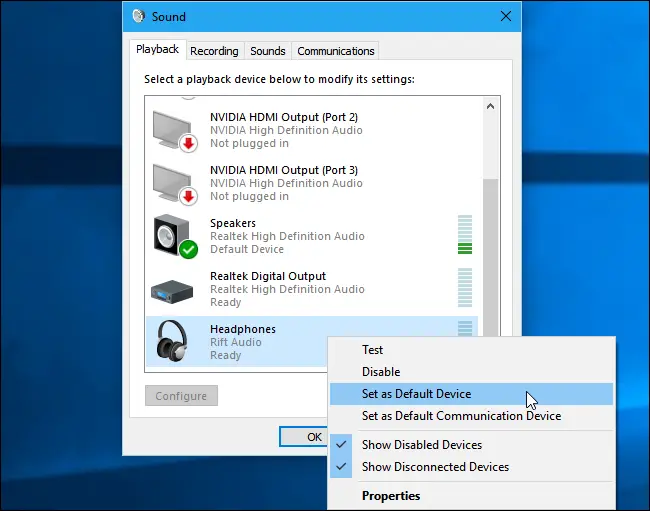
步驟6:Дараа нь " руу шилжихбичлэг"таб дээр товшино уучихэвч,Дараа нь "дарна ууөгөгдмөл болгож тохируулах"сонголтууд.
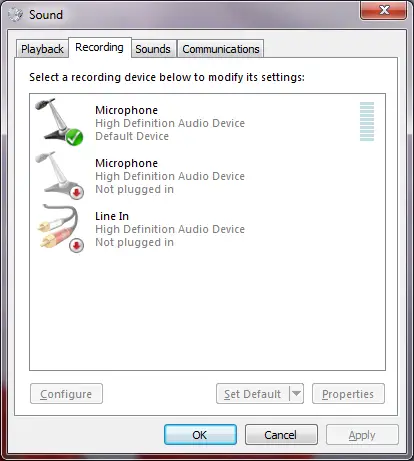
步驟7:"Дарна уу"Мэдээж"保存 所做 的 更改。
Тийм ээ.
5. Гэмтсэн порт эсвэл чихэвч байгаа эсэхийг шалгана уу
Буруу порт эсвэл чихэвч нь ихэвчлэн ижил төстэй асуудал үүсгэдэг.Асуудлыг шийдэхийн тулд дараах алхмуудыг дагана уу.
步驟1:在Чихэвч холбоно ууньпортТодорхой зүйлийг хайхохирол.чихэвч холбож үзнэ үүбусад портууд,Дараа нь ажиллаж байгаа эсэхийг шалгана уу.Хэрэв ингэсэн бол өмнө нь оролдсон портод асуудал байна гэж бодож магадгүй.гэдгийг баталгаажуулахбусад аудио төхөөрөмжЭнэ порттой хамт ашиглаарай.Хэрэв тэр төхөөрөмж ажиллахгүй байгаа бол энэ нь ойлгомжтой.

步驟2:ямар нэгэн тодорхой зүйлийг хайж олохгэмтсэн在 你 的чихэвч.тэдгээрийг нэгтгэхБусад төхөөрөмжтэй хамт ашиглах.Хэрэв тэд тэнд ажиллахгүй бол та чихэвч буруу байна гэж дүгнэж магадгүй юм.

步驟3:Хэрэв порттой холбоотой асуудал гарвал очиж үзэх хэрэгтэйҮйлчилгээний төвэсвэл ойролцоох засварын газарт засвар хийх.Эсвэл, хэрэв та чихэвчэндээ асуудалтай байгаа бол оролдож болнозасвар或шинээр худалдаж авахньчихэвч.
Тэгээд л болоо.
Дүгнэлт
Энэ нь Windows 10 дээр ажиллахгүй байгаа чихэвчний асуудлыг засах болно.Эдгээр нь шилдэг 5 шийдэл юм.Асуулт, эргэлзээ, санал байвал коммент хэсэгт чөлөөтэй ашиглаж болно.Цаашид танд туслахдаа баяртай байна.

![Windows 10 дээр Cox имэйлийг тохируулах [Windows Mail програмыг ашиглан] Windows 10 дээр Cox имэйлийг тохируулах [Windows Mail програмыг ашиглан]](https://infoacetech.net/wp-content/uploads/2021/06/5796-photo-1570063578733-6a33b69d1439-150x150.jpg)
![Windows Media Player-ийн асуудлыг засах [Windows 8 / 8.1 гарын авлага] Windows Media Player-ийн асуудлыг засах [Windows 8 / 8.1 гарын авлага]](https://infoacetech.net/wp-content/uploads/2021/10/7576-search-troubleshooting-on-Windows-8-150x150.jpg)
![Windows шинэчлэх алдаа 0x800703ee засах [Windows 11/10] Windows шинэчлэх алдаа 0x800703ee засах [Windows 11/10]](https://infoacetech.net/wp-content/uploads/2021/10/7724-0x800703ee-e1635420429607-150x150.png)




![Windows дээр командын мөрийг эхлүүлэх [7 арга] Windows дээр командын мөрийг эхлүүлэх [7 арга]](https://infoacetech.net/wp-content/uploads/2021/09/%E5%95%9F%E5%8B%95%E5%91%BD%E4%BB%A4%E6%8F%90%E7%A4%BA%E7%AC%A6-150x150.png)

![Windows хувилбарыг хэрхэн харах вэ [маш энгийн]](https://infoacetech.net/wp-content/uploads/2023/06/Windows%E7%89%88%E6%9C%AC%E6%80%8E%E9%BA%BC%E7%9C%8B-180x100.jpg)


